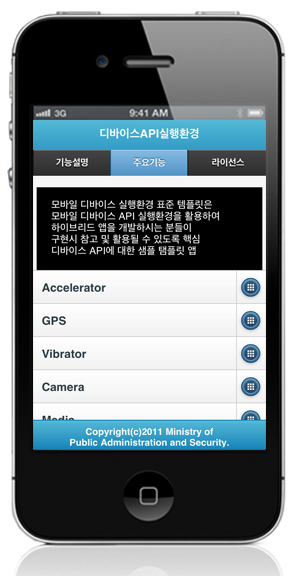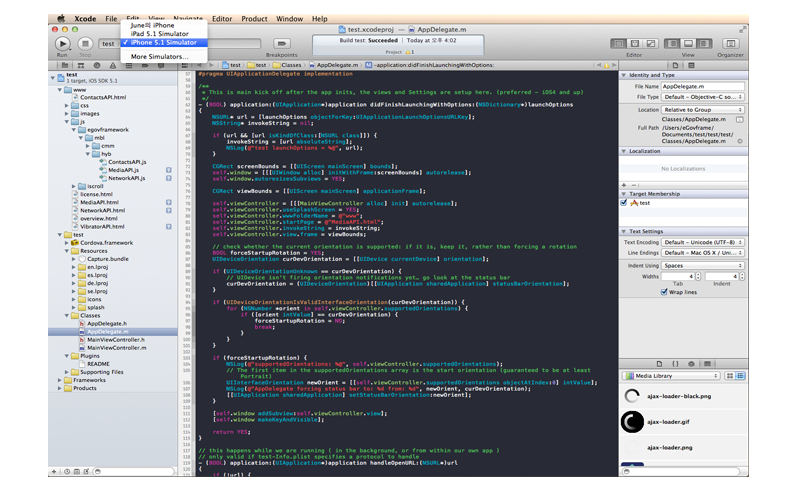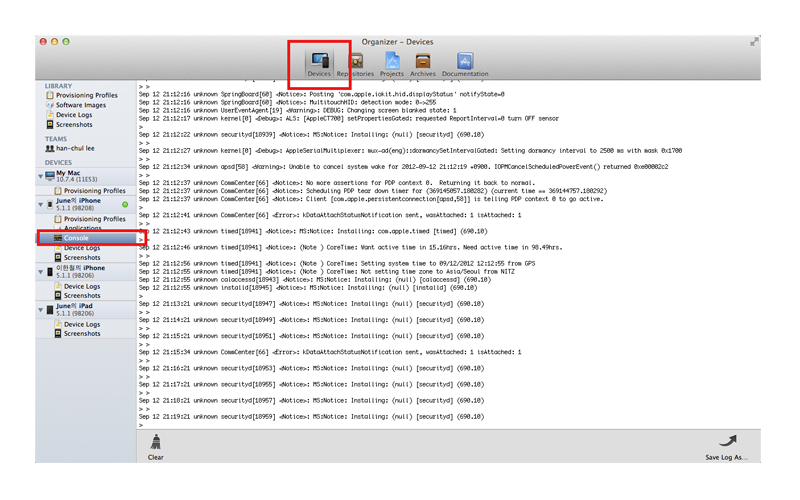전자정부 모바일 디바이스 API 개발을 위한 Gatting Started ( 지원 Platform : iOS )
개요
본 가이드는 전자정부 표준 프레임워크에서 제공하는 모바일 디바이스 API 실행환경, 개발환경, 가이드프로그램의 적용 및 실습을 위한 기본 환경 구축 내용이다. 빠른 시간 내에 전자정부 디바이스 API 활용 하이브리드 앱 개발을 위한 기본 기능을 활용하기 위해 3단계 따라하기 방식으로 진행된다.
- 개발환경 설치 : 실습을 위한 개발환경을 구축한다.
- 프로젝트 생성 및 설정 : 제공한 샘플 프로젝트를 이용하여 앱 어플리케이션을 생성하고 웹 어플리케이션을 통해 실행해 본다.
- 자세히 들여보기 : 생성/실행한 프로젝트의 내부 소스코드를 학습하여 전자정부 표준 프레임워크 기반의 웹 어플리케이션과 전자정부 디바이스API 프레임워크 기반의 앱 어플리케이션 구현 원리를 이해한다.
전자정부 표준 프레임워크 기반의 웹 어플리케이션과 전자정부 디바이스API 실행환경 기반의 앱 어플리케이션 개발 및 실행을 위한 구현도구의 환경정보는 다음과 같다
| 항목 | 설명 | 비고 |
|---|---|---|
| 운영체제 | Mac 10.7.2 버젼 이상 | |
| SDK | iOS SDK 5.0 이상 | |
| 개발도구 | xCode 4.3.3 이상 | |
| PhoneGap | Cordova-1.9.0 | 상위버젼 지원 안됨. |
Step 1. 설치
다운로드
개발 환경 설치
1) 다운로드 받은 xCode 파일을 열어 설치파일(Xcode and iOS SDK)을 실행한다.
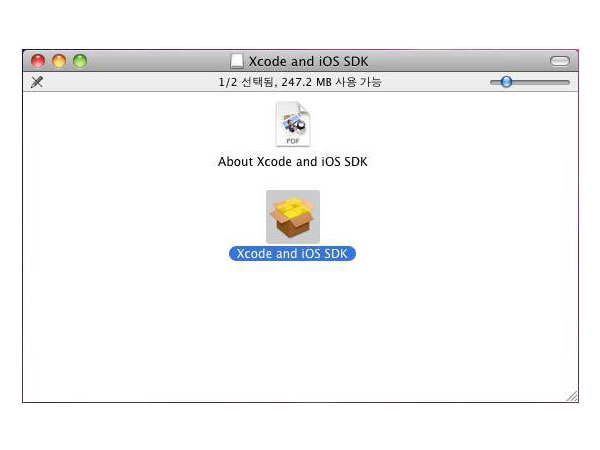
2) 설치 프로그램이 실행되고 계속하기를 누른다.
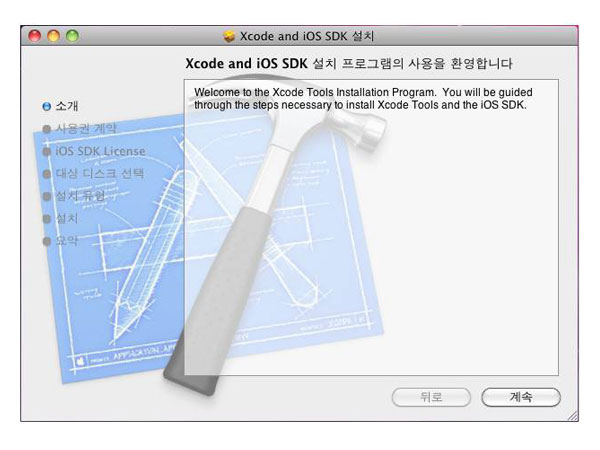
- xCode는 크기가 9GB 가 넘기 때문에 디스크 용량을 충분히 확보한 곳에 설치한다.
3) 설치 완료.
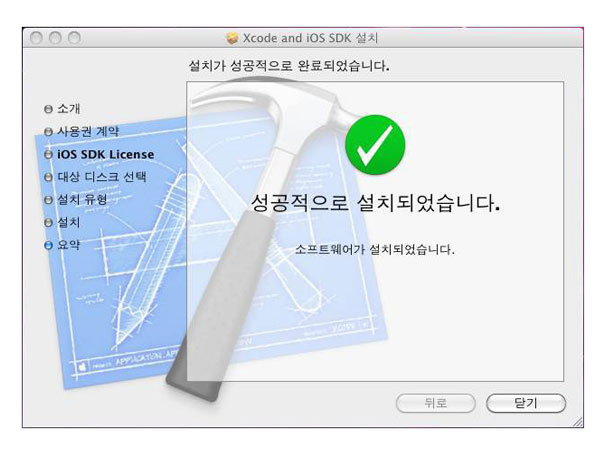
4) 설치 확인 : Finder 를 열어 응용프로그램에서 xCode 생성 여부를 확인한다.
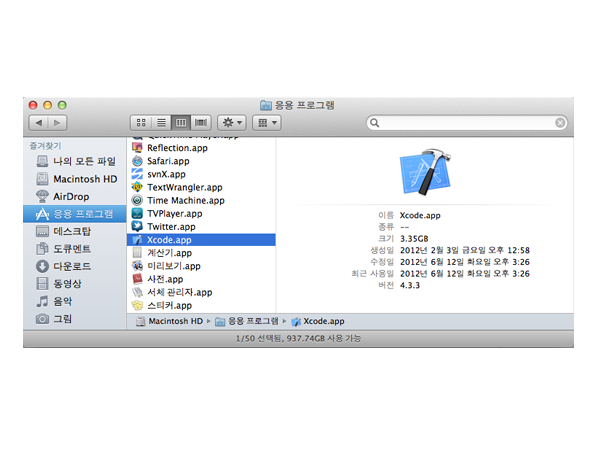
5) 설치시 오류나 기타 사항은 애플 개발자 사이트를 참고한다.
- xCode 참고 : Click
Cordova (Phonegap) 설치
1) 다운로드 받은 Cordova 파일의 ios 설치파일을 연다.
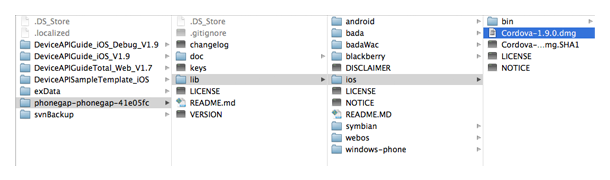
2) iOS 패키지의 설치파일(Cordova-1.9.0.pkg)을 실행하여 설치를 완료 한다.
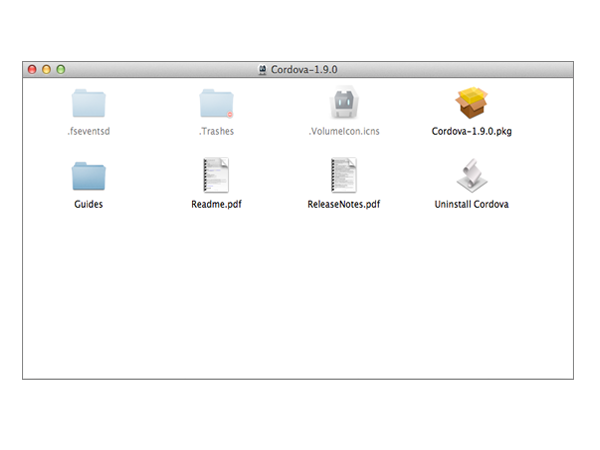
3) 설치 확인 : xCode를 실행하여 Cordova Template 이 추가 되었는지 확인한다.
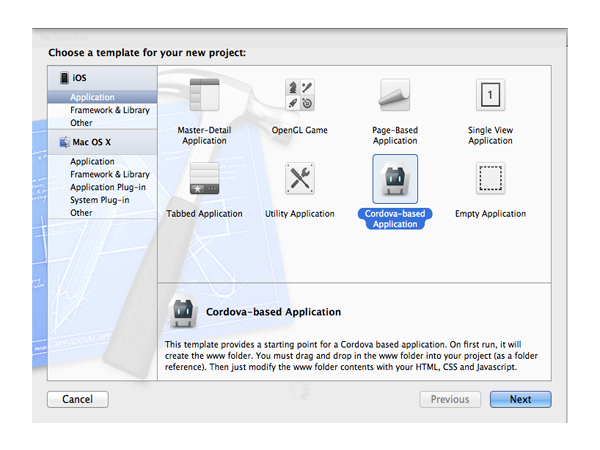
4) 설치시 오류나 기타 사항은 폰갭 사이트를 참고한다.
- phonegap 참고 : Click
전자 정부 디바이스 API 실행환경 설치
실행환경 한번에 구성하기
1) 다운로드.
- 디바이스 API 실행환경 : Click
2) Mac OS의 Finder를 열고, 왼쪽 탭의 Applications을 선택하면, Application 목록이 나오는데 마우스로 Xcode를 우클릭을 하고, Show Package Contents 선택한다.
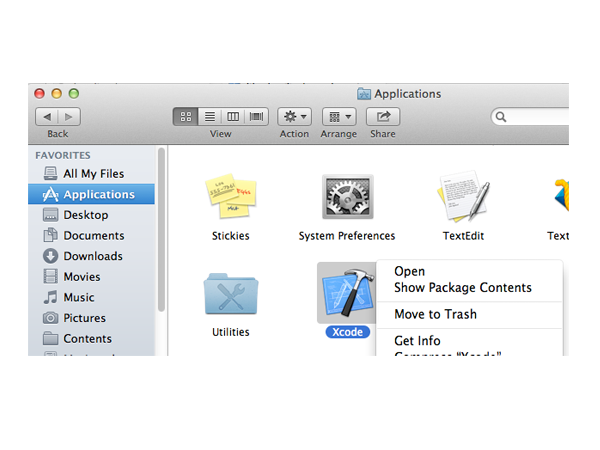
3) Finder의 위치를 /Applications/Xcode.app/Contents/Developer/Platforms/iPhoneOS.platform/Developer/Library/Xcode/Templates 까지 이동한다.
4) 전자 정부 표준프레임워크 센터에서 받은 eGovFrame.zip 파일을 해당 위치에 복사하고 더블 클릭을 한다.
5) 더블 클릭 후 Xcode를 실행하고 New Project를 실행하면, Xcode Project Template이 설치되어 있는것을 확인할 수 있다.
6) Xcode를 실행하고, File 메뉴의 New > Project…를 선택해서 프로젝트 생성 템플릿을 선택한다.
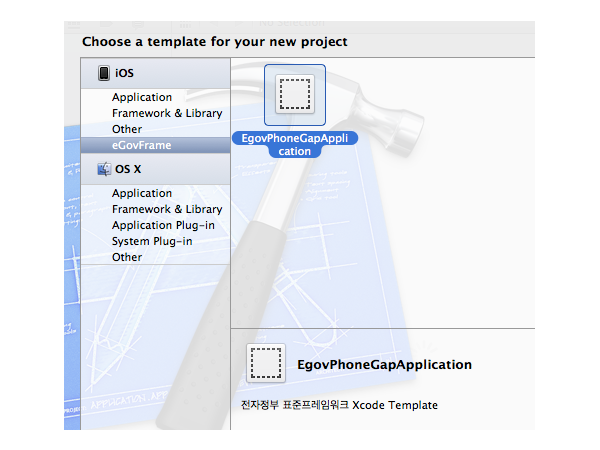
7) 프로젝트 생성 후 프로젝트 명을 우 클릭하여, Show in Filder를 선택한다.
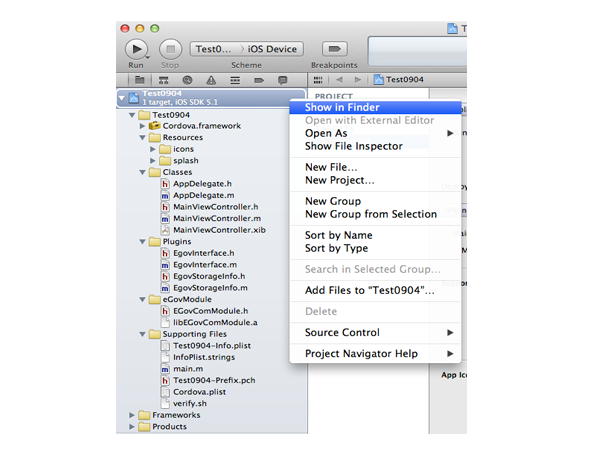
8) 새 프로젝트 생성 후 왼쪽 트리 최 상단 프로젝트를 우클릭 후 Show in Finder를 선택하여, 프로젝트가 생성된 곳으로 이동한다.
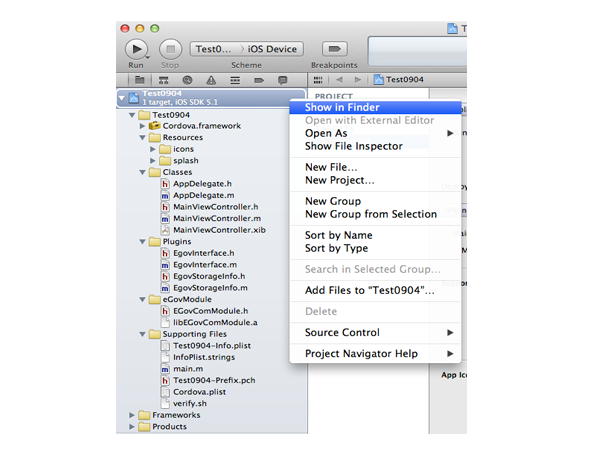
9) 전자정부 표준프레임워크에서 다운로드 받은 www.zip 파일을 해당 위치에 복사 후 더블 클릭 한다.
10) 생성 된 www 폴더를 조금 전에 생성된 Xcode의 Project에 Drag&Drop을 한다.
11) 옵션을 반드시 스크린 샷처럼 체크 및 선택을 한 후 Finish을 클릭 한다.
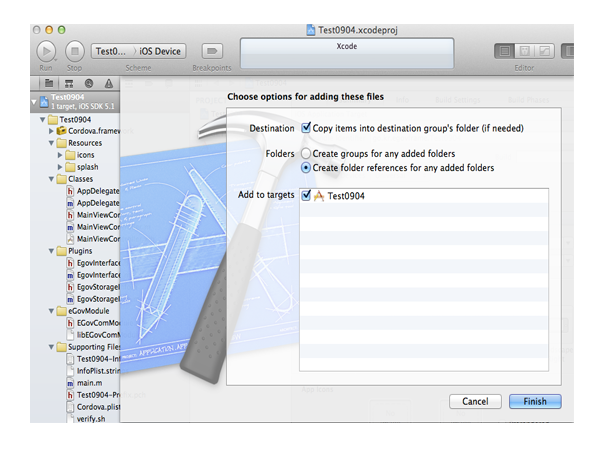
12) www 폴더가 추가된 것을 확인할 수 있다.
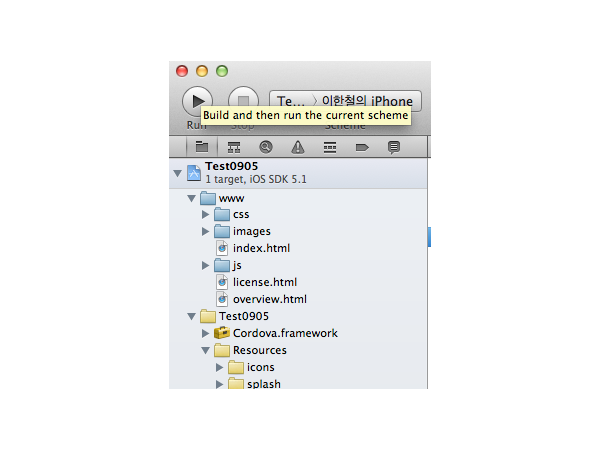
13) 시뮬레이터 및 디바이스에서 테스트 한다.
14) 디바이스에서 테스트할 경우, Apple 개발자 인증서가 있어야 된다. 인증서 취득 과정은
Click에서 참조할 수 있다.
실행환경 직접 구성하기
1) 다운로드.
- 디바이스 API 실행환경 : Click
2) xCode를 실행하여 새 프로젝트를 생성한다.
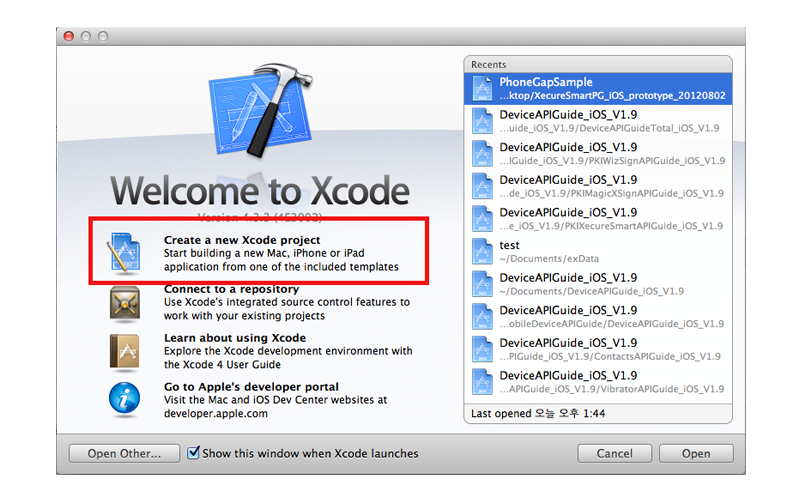
3) Cordova 템플릿을 선택한다.
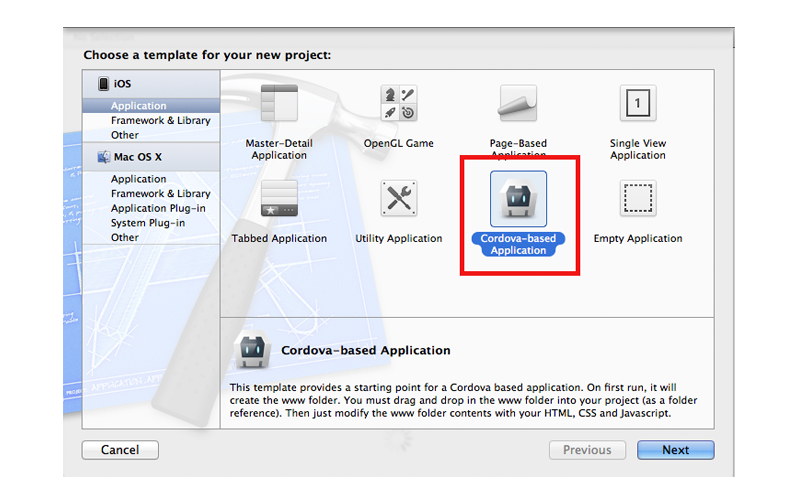
4) Cordova.framework 와 Cordova.plist 파일이 프로젝트에 생성 되었는지 확인한다.
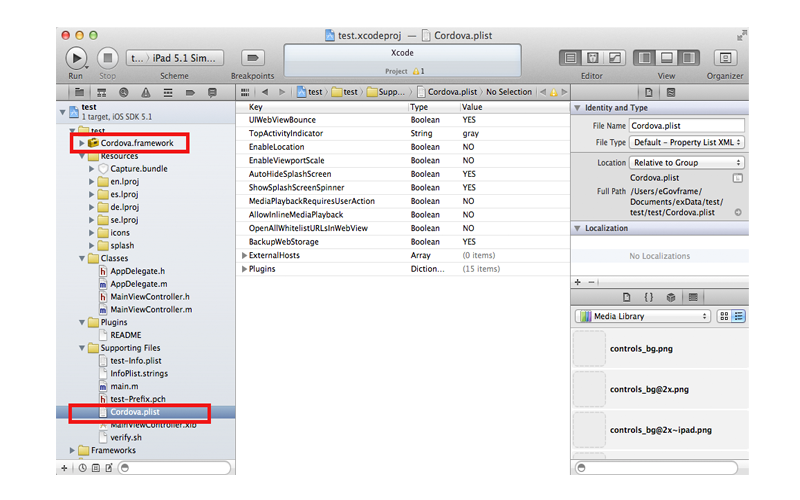
5) 다운로드 받은 실행환경의 www 폴더를 프로젝트로 드래그 한다.
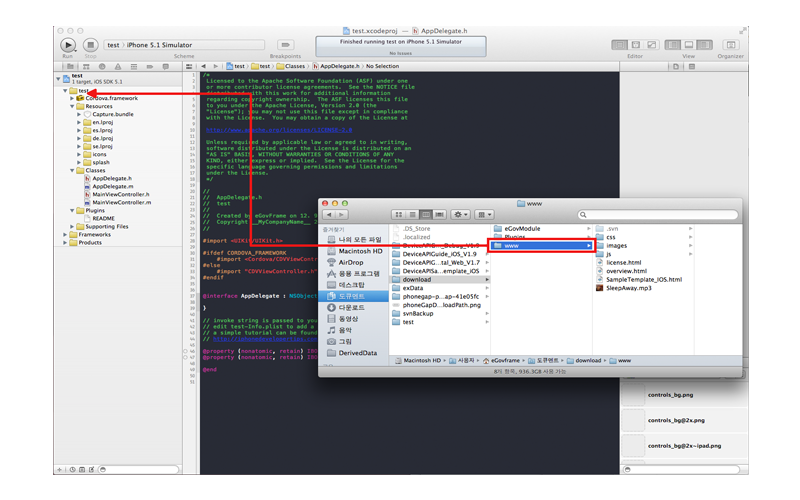
6) www 폴더를 프로젝트 내에 copy 하여 포함시킨다.(옵션을 정확히 체크해야 한다)
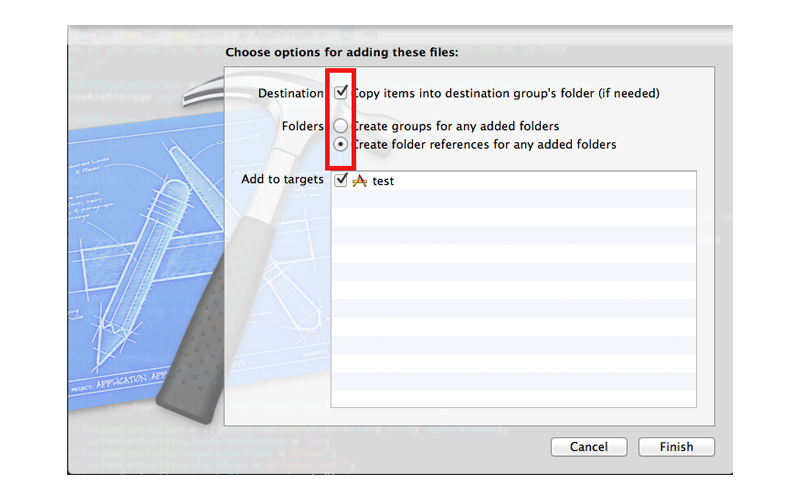
7) 프로젝트내에 www 폴더가 포함되었는지 확인한다.
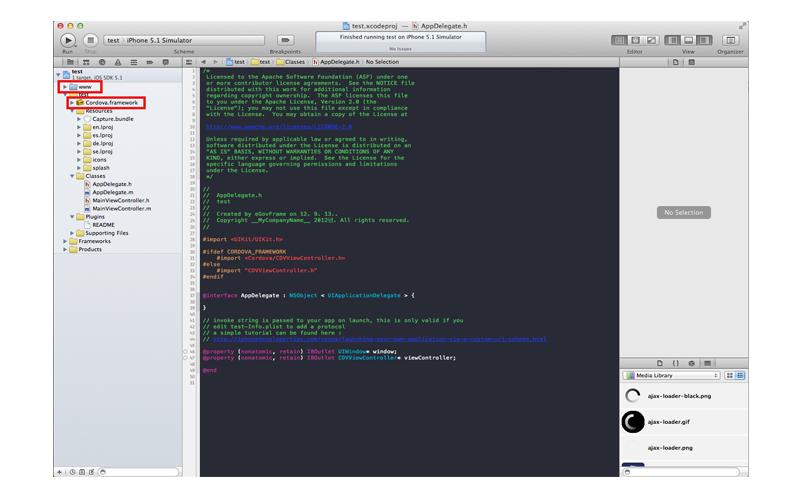
8) 프로젝트에 프레임워크를 추가한다.
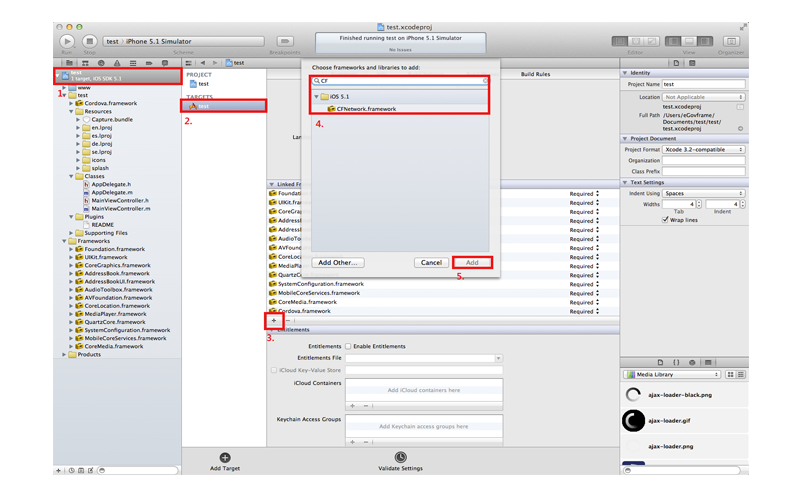
- 1~3번을 순서대로 클릭하여 프레임워크 추가 박스를 연다.
- 4. 검색창에 CFNetwork.framework 단어를 넣은후 검색되어 나온 프레임워크를 선택하여 5번 ADD 버튼을 누른다.
- 같은 방법으로 libz.dylib 와 Security.framework 를 추가한다.
9) 프로젝트에서 오른쪽 마우스를 클릭하여 Show In Finder 를 연다.
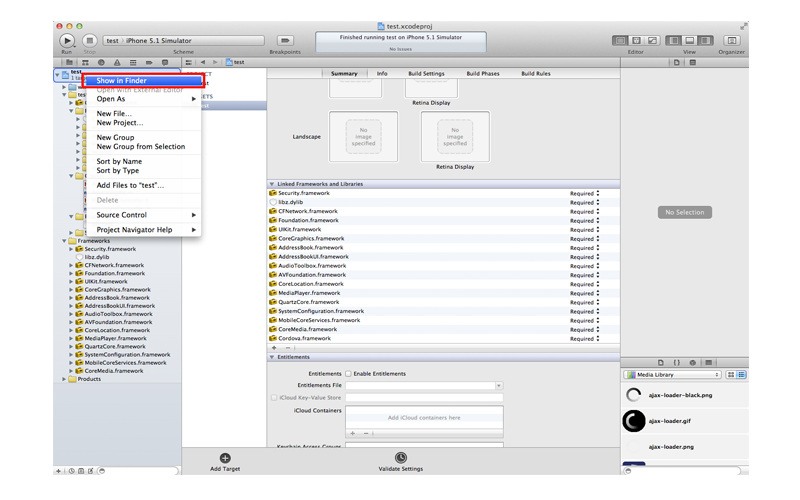
10) 생성된 프로젝트의 폴더가 열린다.
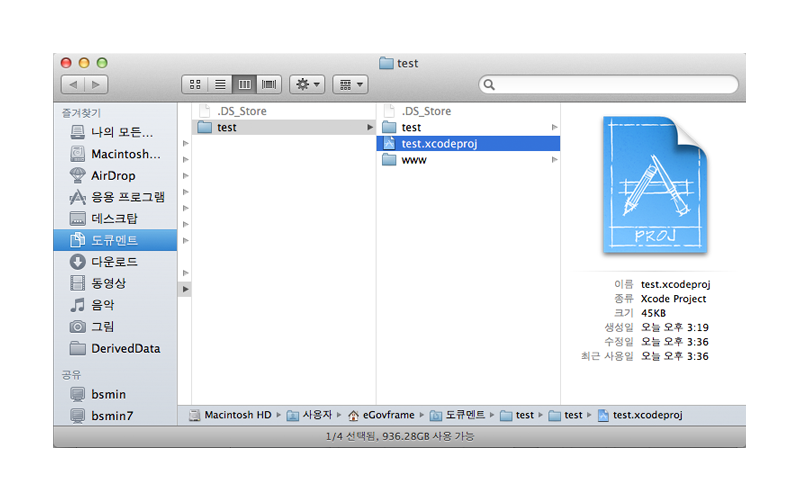
11) 다운로드 받은 소스코드의 Plugins 폴더에 EgovInterface.h 와 .m 파일을 위 9번에서 열고있는 Plugins 폴더로 복사한다.
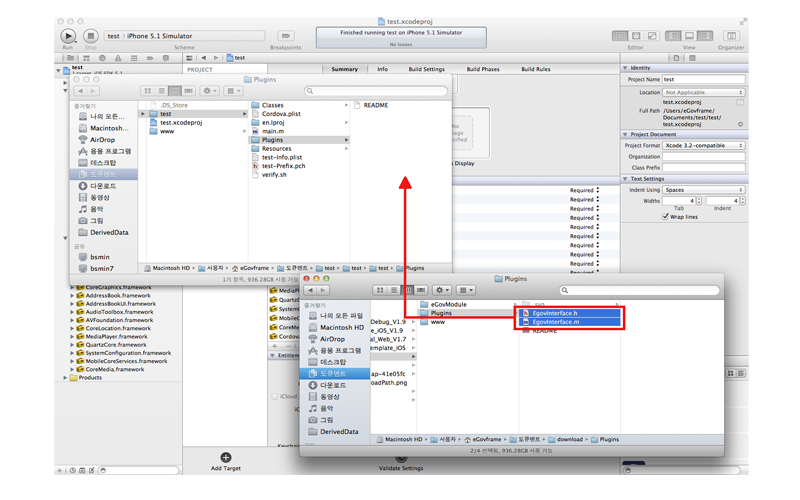
12) 10번과 같은 내용으로 eGovModule 폴더를 생성한 프로젝트 폴더로 복사한다.
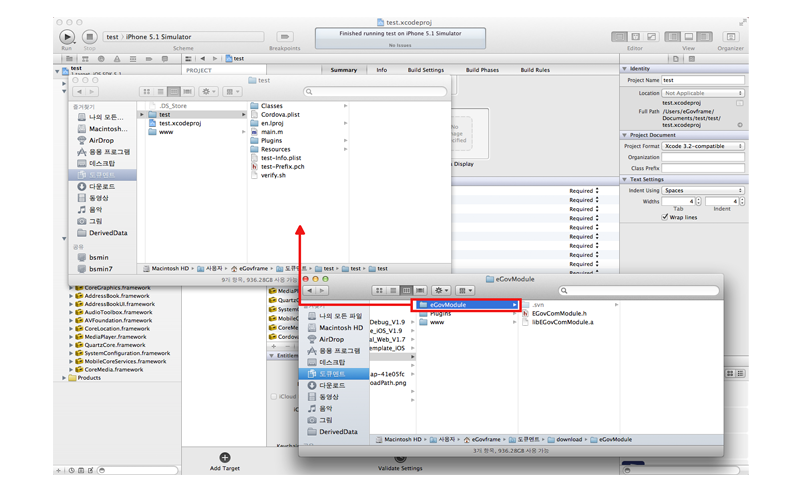
13) 복사된 폴더를 프로젝트로 드래그 하여 포함시킨다.
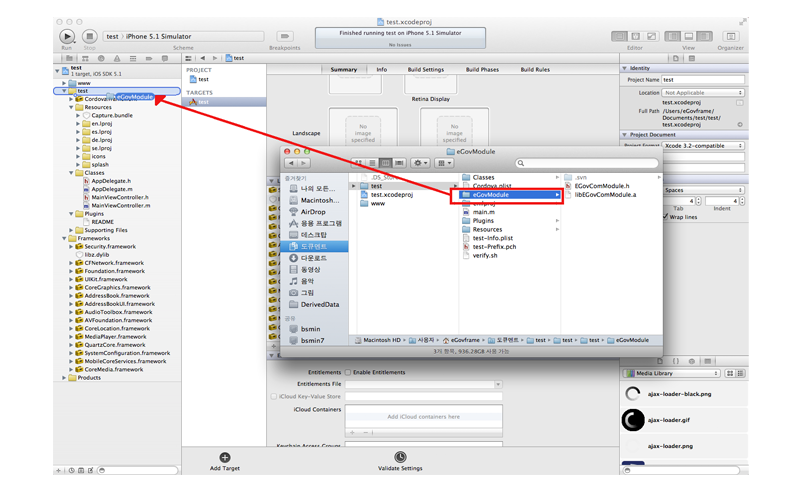
14) 프로젝트 내에 copy 하여 포함시킨다.(옵션을 정확히 체크해야 한다)
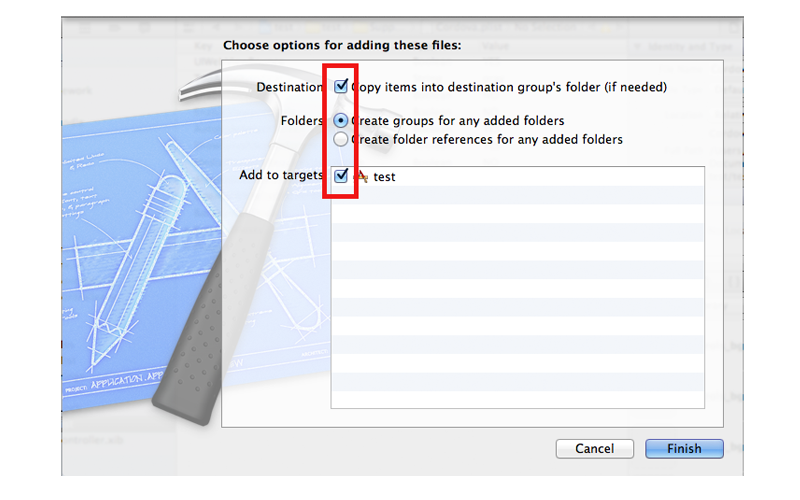
15) 복사된 파일을 프로젝트로 드래그 하여 포함시킨다.
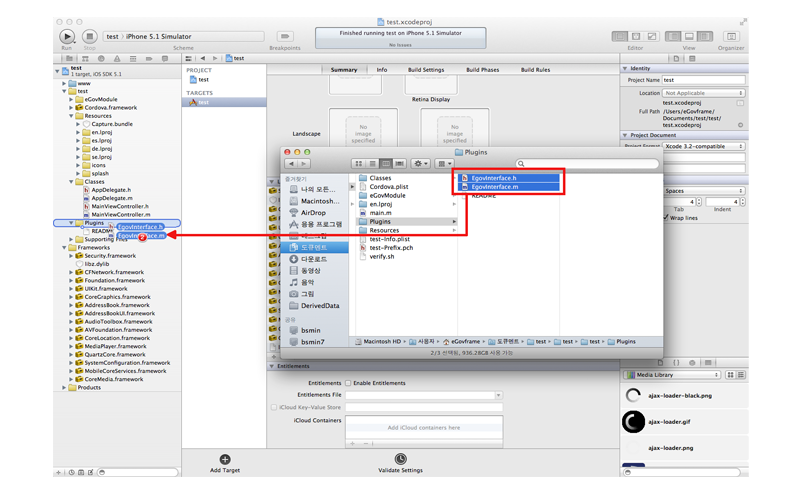
16) 프로젝트 내에 copy 하여 포함시킨다.(옵션을 정확히 체크해야 한다)
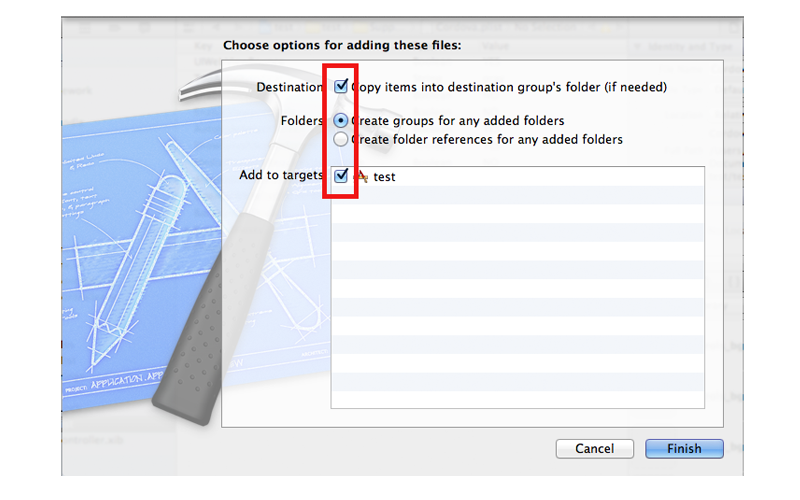
17) 프로젝트 내의 Cordova.plist 파일을 선택하여 플러그인에 Key:InterfaceAPI Value:EgovInterface 를 추가한다.
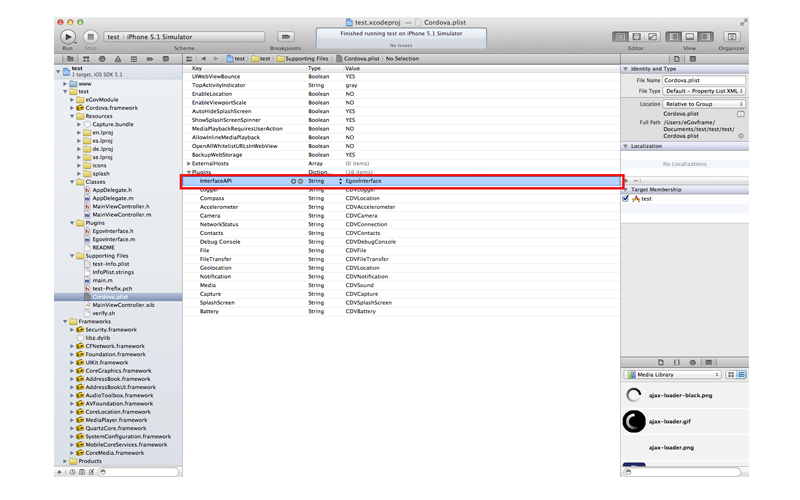
18) 프로젝트>Targets>Build Setting>Architectures 에 Standard ( arm7 ) 을 선택한다.
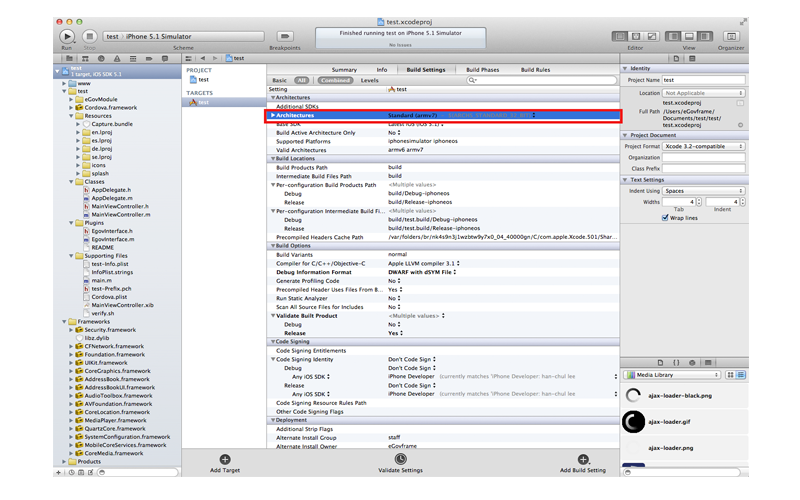
19) 상단의 Product > Build 를 클릭하여 프로젝트를 빌드한다.
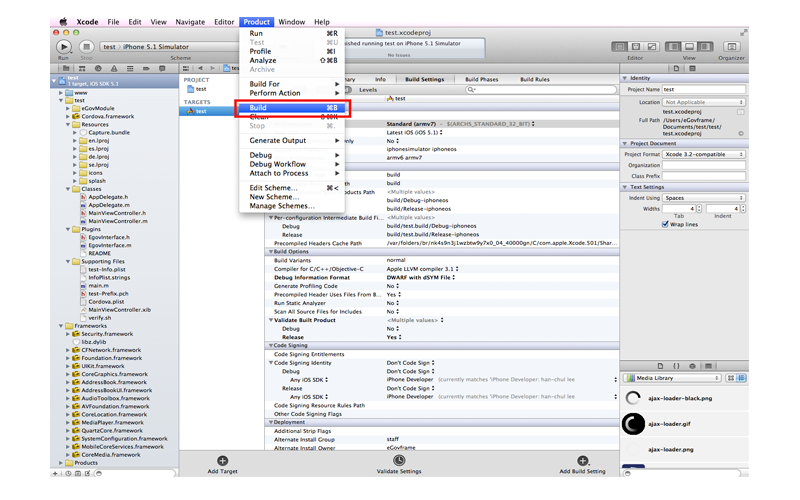
20) xCode 중앙에 빌드 성공여부를 확인하고 타겟(시뮬레이터, 디바이스)을 선택한뒤 실행을 눌러 실행한다.
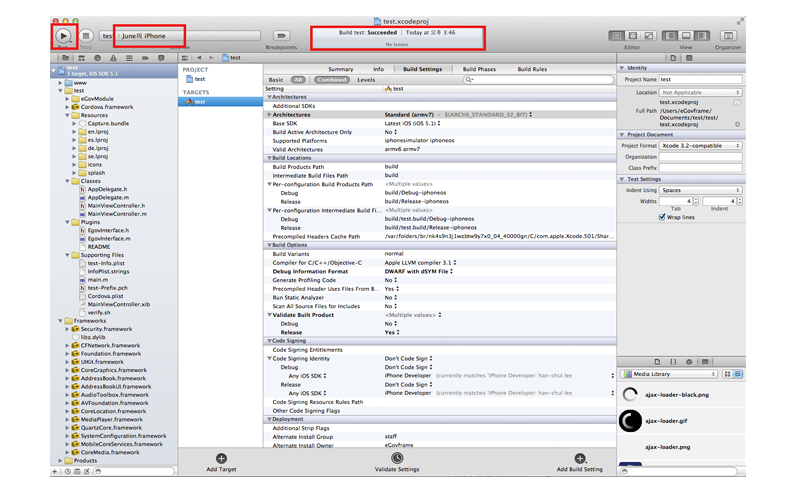
실행 화면
Step 2. 프로젝트 실행
Device Application
- 실행환경 예제를 설치한다.실행환경 예제 설치하러 가기
- 디바이스에서 실행을 하기 위해선 Code Signing 이 필요하다 (애플 홈페이지 참조) : Click
- 디바이스에서 테스트할 경우, Apple 개발자 인증서가 있어야 된다. : 인증서 취득 과정
Web Application
- Web Application은 전자정부 표준 프레임워크 2.5을 기반으로 만들어진 어플리케이션이므로, 아래를 참고한다.
Step 3. 자세히 들여다 보기
주요 Page
구조
| 디렉토리 | 파일 | 비고 |
|---|---|---|
| www/css/egovframework/mbl/cmm/ | EgoMobile-1.1.1.css | 모바일 실행환경 공통 css 파일 |
| www/css/egovframework/mbl/cmm/ | jquery.mobile-1.1.1.min.css | query mobile 의 css 파일 |
| www/css/egovframework/mbl/cmm/ | theme-1.1.1.css | 테마 파일 |
| www/css/egovframework/mbl/cmm/datepicker/ | jqm-datebox.css | databox 관련 css 파일 |
| www/css/egovframework/mbl/cmm/swipebutton/ | jquery-mobile-custom.css | swipebutton 관련 css 파일 |
| www/js/egovframework/mbl/cmm/ | cordova-1.9.0.js | cordova의 js 파일 |
| www/js/egovframework/mbl/cmm/ | EgovHybrid.js | 디바이스API 공통 js 파일 |
| www/js/egovframework/mbl/cmm/ | EgovMobile-1.1.1.js | 모바일 실행환경의 공통 js 파일 |
| www/js/egovframework/mbl/cmm/ | jquery-1.7.1.min.js | jQuery 의 js 파일 |
| www/js/egovframework/mbl/cmm/ | jquery.mobile-1.1.1.min.js | jQuery Mobile 의 js 파일 |
| www/js/egovframework/mbl/cmm/ | jquery.validate.min.js | Validation 관련 js 파일 |
| www/js/egovframework/mbl/cmm/ | json2.js | json 관련 js 파일 |
| www/js/egovframework/mbl/cmm/ | modernizr-2.0.4.js | Device API 확인을 위한 공통 js 파일 |
| www/js/egovframework/mbl/cmm/datepicker | 관련 파일 | datepicker 관련 js 파일 |
| www/js/egovframework/mbl/cmm/swipebutton/ | jquery-mobile-custom.js | swipebutton 관련 js 파일 |
| projectName/Plugins/ | EgovInterface.h | 디바이스API표준 통신 구현 파일 |
| projectName/Plugins/ | EgovInterface.m | 디바이스API표준 통신 구현 파일 |
| projectName/eGovModule/ | EGovComModule.h | 실행환경 통신 모듈 |
| projectName/eGovModule/ | libEGovComModule.a | 실행환경 통신 모듈 |
| projectName/Cordova.framework/ | header | phonegap 프레임워크 |
| projectName/Supporting Files/ | Cordova.plist | phoneGap 설정 파일 |
| projectName/Supporting Files/ | ProjectName-Info.plist | 어플리케이션 설정 파일 |
구성
| 유형 | 배포형태 | 다운로드URL | 관련페이지 |
|---|---|---|---|
| 다운로드 | zip | 다운로드 바로가기 | 실행환경 가이드 바로가기 |
| Accelerator | zip | 다운로드 바로가기 | Accelerator 가이드 바로가기 |
| Camera | zip | 다운로드 바로가기 | Camera 가이드 바로가기 |
| Compass | zip | 다운로드 바로가기 | Compass 가이드 바로가기 |
| Contacts | zip | 다운로드 바로가기 | Contacts 가이드 바로가기 |
| Device | zip | 다운로드 바로가기 | Device 가이드 바로가기 |
| FileReadWriter | zip | 다운로드 바로가기 | FileReadWriter 가이드 바로가기 |
| GPS | zip | 다운로드 바로가기 | GPS 가이드 바로가기 |
| Interface | zip | 다운로드 바로가기 | Interface 가이드 바로가기 |
| Media | zip | 다운로드 바로가기 | Media 가이드 바로가기 |
| Network | zip | 다운로드 바로가기 | Network 가이드 바로가기 |
| PKIMagicXSign | zip | 다운로드 바로가기 | PKIMagicXSign 가이드 바로가기 |
| PKIWizSign | zip | 다운로드 바로가기 | PKIWizSign 가이드 바로가기 |
| PKIXecureSmart | zip | 다운로드 바로가기 | PKIXecureSmart 가이드 바로가기 |
| Vibrator | zip | 다운로드 바로가기 | Vibrator 가이드 바로가기 |
관련 환경
전자정부 표준프레임워크 라이센스(바로가기)
전자정부 표준프레임워크 활용의 안정성 보장을 위해 위험성을 지속적으로 모니터링하고 있으나, 오픈소스의 특성상 문제가 발생할 수 있습니다.
전자정부 표준프레임워크는 Apache 2.0 라이선스를 따르고 있는 오픈소스 프로그램입니다. Apache 2.0 라이선스에 따라 표준프레임워크를 활용하여 발생된 업무중단, 컴퓨터 고장 또는 오동작으로 인한 손해 등에 대해서 책임이 없습니다.